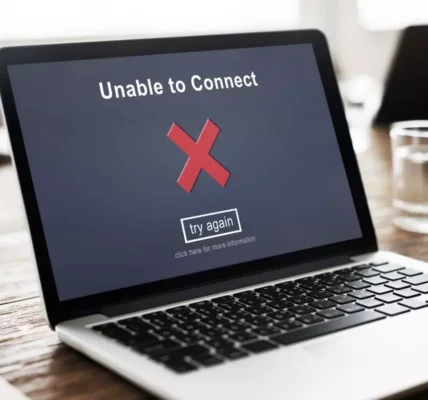Aby zwiększyć ilość klatek na sekundę (FPS) w grach na systemie Windows 10, można podjąć kilka kroków optymalizacyjnych. Oto kilka praktycznych wskazówek:

- Zaktualizuj sterowniki: Upewnij się, że masz zainstalowane najnowsze sterowniki dla swojej karty graficznej. Producentowie regularnie udostępniają aktualizacje, które mogą poprawić wydajność i stabilność w grach.
- Zmniejsz ustawienia graficzne: Przejdź do ustawień graficznych w grze i zmniejsz jakość grafiki oraz rozdzielczość ekranu. Wyłącz lub zmniejsz zaawansowane efekty graficzne, takie jak cienie czy efekty świetlne. Warto również wyłączyć synchronizację pionową (VSync), jeśli nie jest to konieczne.
- Wyłącz niepotrzebne aplikacje i usługi: Zamknij wszelkie niepotrzebne aplikacje i usługi działające w tle, aby zwolnić zasoby systemowe. W Menedżerze zadań możesz sprawdzić, które programy i procesy zużywają najwięcej zasobów i ewentualnie je wyłączyć.
- Skonfiguruj ustawienia zasilania: Upewnij się, że system Windows 10 jest skonfigurowany w trybie wysokiej wydajności. W tym trybie komputer będzie lepiej zoptymalizowany pod kątem gier. Możesz to zrobić w ustawieniach zasilania w Panelu sterowania lub w ustawieniach systemowych.
- Zmień ustawienia karty graficznej: Przejdź do ustawień karty graficznej poprzez panel sterowania lub oprogramowanie dostarczone przez producenta karty. Skonfiguruj ustawienia dla gier, takie jak wyłączenie antyaliasingu, zmniejszenie jakości tekstur czy wyłączenie filtrowania anizotropowego.
- Optymalizuj ustawienia systemowe: Wyłącz efekty wizualne systemu Windows, takie jak animacje, przezroczystość czy cienie. Możesz to zrobić w ustawieniach systemowych. Ograniczenie tych efektów pomoże skoncentrować zasoby systemowe na grze.
- Zainstaluj najnowsze aktualizacje systemowe: Regularnie sprawdzaj i instaluj dostępne aktualizacje systemowe. Microsoft regularnie udostępnia poprawki i aktualizacje, które mogą wpływać na wydajność i stabilność systemu podczas grania.
- Monitoruj temperatury i zapewnij odpowiednie chłodzenie: Upewnij się, że komputer jest odpowiednio schłodzony podczas grania. Monitoruj temperatury podzespołów i sprawdź, czy nie dochodzi do przegrzewania.